Táboa de contidos
Cando traballamos nunha folla de cálculo Excel, moitas veces necesitamos engadir algunhas celas como unha única comiña. Esta comiña simple ou un apóstrofo significa que a cela é un Texto en Excel. Aínda que se mostre un número cunha única comiña xeralmente non se pode usar nos cálculos. Neste artigo, aprenderemos como engadir comiñas simples en Excel con métodos sinxelos.
Descargar o libro de traballo
Obtén o libro de exemplo para practicar.
Engadir comiñas simples.xlsm
5 métodos sinxelos para engadir comiñas simples en Excel
Por exemplo, aquí tes un conxunto de datos moi sinxelo con 5 nomes de cidade diferentes . Engadiremos comiñas simples a estes nomes mediante 5 métodos sinxelos.
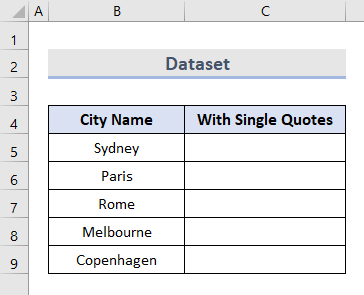
1. Use a función CHAR para engadir comiñas simples en Excel
Neste primeiro método, usaremos a función CHAR para engadir comiñas simples en Excel. En xeral, a función CHAR é un tipo de función Texto . Devolve un carácter especificado por un número determinado. Úsase principalmente para codificar números de páxina ou dividir liñas en textos.
Aquí, CHAR(39) denota as comiñas simples.
Imos seguir o proceso a continuación:
- Primeiro, seleccione cela C5 no conxunto de datos.
- A continuación, insira a fórmula CHAR nesta cela .
=CHAR(39)&B5&CHAR(39) 
- Agora, preme Intro .
- Isto é todo, engadimos comiñas simples con éxito para a cela B5 .

- Por último, use oFerramenta Recheo automático para aplicar a mesma fórmula nas celas C6:C9 .

=CHAR(34)&cellnumber&CHAR(34)
Ler máis: Como engadir comiñas dobres en Excel Concatenate (5 Easy Ways)
2. Inserir comiñas simples coa función CONCATENAR
Outro método útil para inserir comiñas simples é con a función CONCATENAR . A función CONCATENAR tamén é unha categoría da función Texto en Excel. É beneficioso unir dúas ou máis cadeas de texto nunha mesma cadea.
Sigue os sinxelos pasos seguintes:
- Primeiro, selecciona cela C5 .
- A continuación, insira a fórmula CONCATENAR .
=CONCATENATE("'",B5,"'") 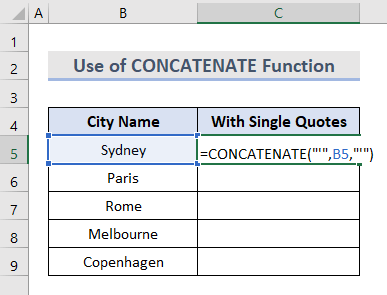
- Despois diso, preme Intro .
- Aquí, a referencia cela B5 engadiuse entre comiñas simples.

- Ao final, insira unha fórmula similar nas celas C6:C9 ou simplemente pode usar a ferramenta Enchemento automático en Excel.

Ler máis: Como concatenar comiñas simples en Excel (5 xeitos sinxelos)
3 Aplicar formato personalizado para inserir comiñas simples
Aplicar Formato personalizado é un dos métodos máis sinxelos para engadir comiñas simples en Excel. Vexamos como funciona:
- Ao principio, copia os datos das celas B5:B9 nas celasC5:C9 .

- A continuación, faga clic co botón dereito do rato na cela C5 e seleccione Formato de celas .
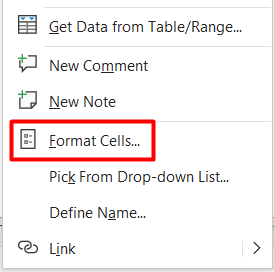
- Despois diso, aparece unha nova xanela Formato de celas .
- Aquí, selecciona Personalizado na sección Números .
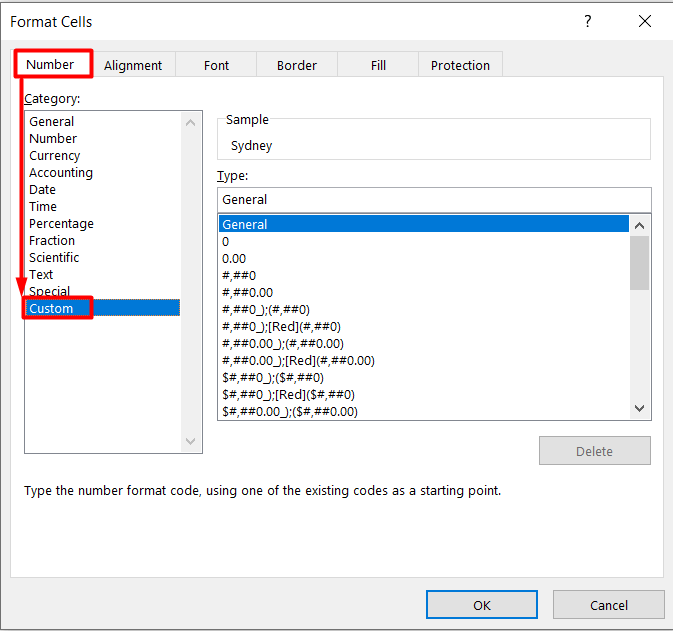
- Agora engade este símbolo '@' dentro da caixa Escriba .
- A continuación, prema Aceptar .

- Por último, podes ver que a cela C5 está limitada a comiñas simples.
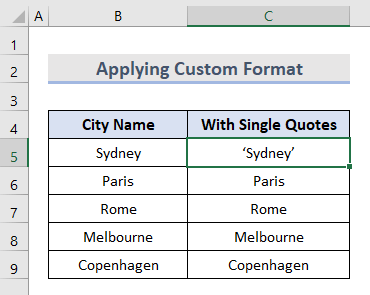
- A continuación, aplique o mesmo método ás celas C6:C9 .
- Se non, prema co botón dereito do rato na cela C5 e seleccione Pintor de formato. opción.
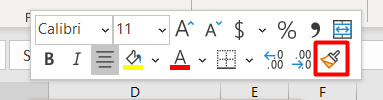
- A continuación, desprázao sobre as celas C6:C9 .
- A saída final engadirá comiñas simples nestas celas.
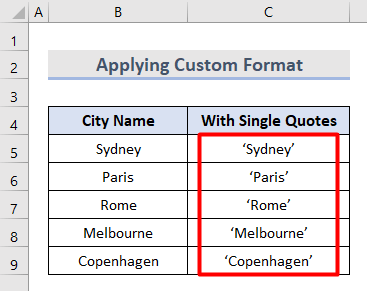
Ler máis: Como engadir comiñas simples en Excel para números (3 métodos sinxelos)
4. Fórmula con símbolo e ampersand l para anexar comiñas simples
Outro método sinxelo para engadir comiñas simples é usar unha fórmula cun símbolo de ampersand. Siga os seguintes pasos:
- Primeiro, seleccione cela C5 e insira esta fórmula:
="'"&B5&"'" 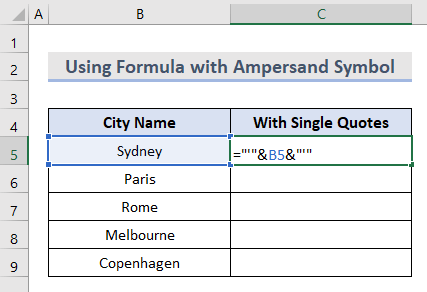
- A continuación, preme Intro .
- Finalmente, mostrará o texto entre comiñas simples como este:

- Por último, aplica o mesmofórmula en celas C6:C9 .
- Se non, use a ferramenta de Excel Enchemento automático para engadir a fórmula en cada cela.

5. Inserir comiñas simples usando Excel VBA
O último método que discutiremos é engadir comiñas simples usando Macro de Excel VBA .
- Ao principio, copie o intervalo de celas B5:B9 no intervalo de celas C5:C9 .

- A continuación, seleccione Visual Basic no grupo Código da pestana Desenvolvedor .

- Despois, aparece unha nova xanela.
- Aquí, selecciona Módulo na sección Inserir .

- Agora, engade o código VBA a continuación na páxina en branco:
6921

- A continuación, faga clic no botón Executar sub ou prema F5 no teclado.

- A continuación, faga clic en Executar na nova xanela Macros .

- Finalmente, as celas seleccionadas teñen comiñas simples.

Ler máis: Como converter a columna en coma S Lista separada con comiñas simples
Conclusión
Espero que este fose un artigo eficaz para vostede sobre como engadir comiñas simples en Excel con 5 métodos sinxelos. Avísanos se tes suxestións sobre isto. Siga ExcelWIKI para obter máis blogs relacionados con Excel.

